Pruebas en un entorno real
Pruebe en producción sin marcas de agua.
Funciona donde lo necesites.
Conversión de Excel a PDF usando Java es un popular proceso que le permite convertir sus documentos Excel a PDF usando Java. Este método es muy utilizado por empresas, instituciones educativas y particulares que necesitan presentar datos en un formato profesional y de fácil acceso. En este artículo, nos adentraremos en el proceso de conversión de un libro de Excel a PDF utilizando Java. Primero convertiremos el archivo Excel a un formato HTML y, a continuación, utilizaremos IronPDF Java para convertir el HTML en un PDF.
**IronPDF for Java es una biblioteca potente y fácil de usar que permite a los desarrolladores generar, leer y editar archivos PDF con facilidad, agilizando su trabajo y haciéndolo más eficiente que nunca. Exploremos cómo IronPDF for Java ha transformado el mundo de la gestión de PDF y las ventajas que ofrece a los desarrolladores.
Con IronPDF, los desarrolladores pueden ahora realizar una amplia gama de tareas relacionadas con PDF con sólo unas pocas líneas de código. Esto incluye generar PDF a partir de HTML o imágenes, fusionar y dividir PDF, añadir marcas de agua o anotaciones y extraer texto o imágenes de PDF existentes.
IronPDF también es compatible con funciones avanzadas como el rellenado de formularios, las firmas digitales y el cifrado de PDF, lo que garantiza que los desarrolladores dispongan de todas las herramientas necesarias para crear documentos PDF seguros y profesionales.
Antes de poder convertir una hoja Excel a PDF utilizando Java, primero debemos transformar el archivo Excel en un documento HTML. Puede parecer un paso innecesario, pero es crucial para garantizar un proceso de conversión sin problemas. Al convertir Excel a HTML, podemos mantener el formato del archivo, incluidas tablas, fuentes y colores.
Microsoft Excel ofrece una forma sencilla de llevar a cabo esta tarea. Sólo tienes que seguir estos pasos:
Abra su archivo Excel.
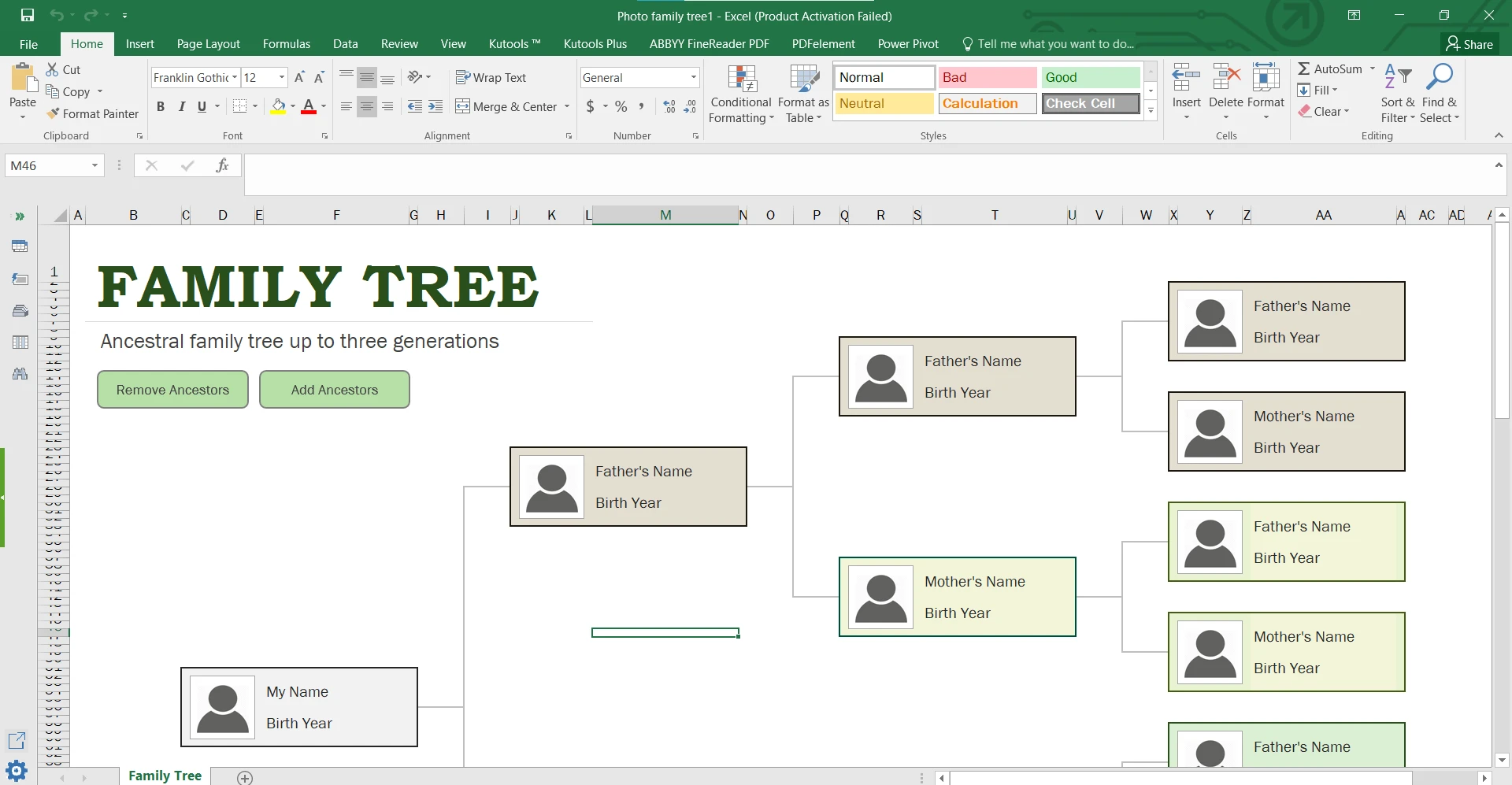
Seleccione "Guardar como" en el menú desplegable.
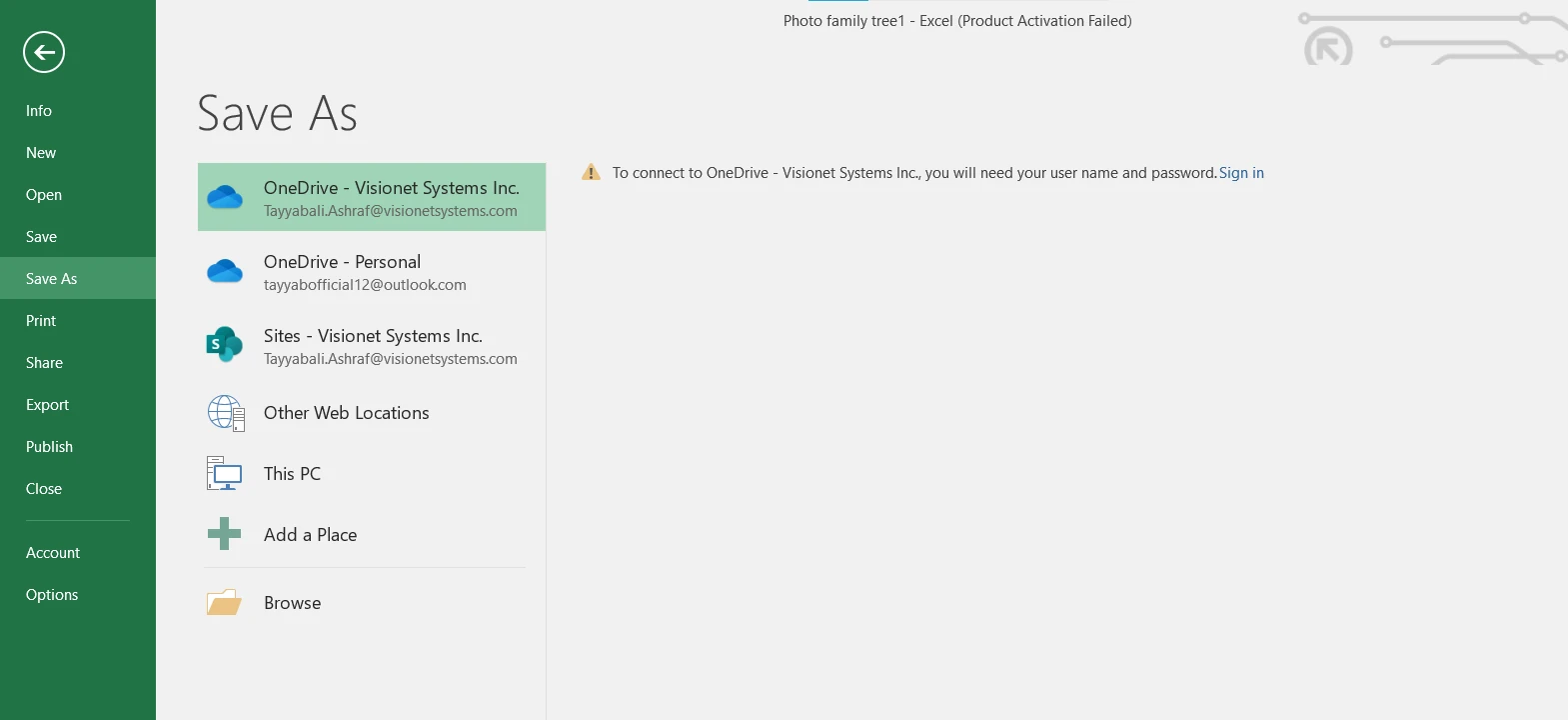
En el menú desplegable "Guardar como tipo", seleccione "Página web de un solo archivo".

Haz clic en "Guardar".
Voilà! Su archivo Excel se ha transformado en un documento HTML, listo para la siguiente etapa del proceso de conversión.
Para añadir IronPDF en un proyecto Maven, necesita incluir la dependencia IronPDF en el archivo pom.xml de su proyecto. Esto se puede hacer añadiendo el siguiente fragmento de código a la sección dependencias del archivo pom.xml:
<dependency>
<groupId>com.ironsoftware</groupId>
<artifactId>com.ironsoftware</artifactId>
<version>2024.7.1</version>
</dependency>
En el código anterior, el groupId especifica el grupo u organización a la que pertenece la biblioteca, artifactId especifica la biblioteca en sí, y version especifica la versión específica de la biblioteca a utilizar.
Una vez que haya añadido el fragmento de código anterior a su archivo pom.xml y lo haya guardado, la biblioteca IronPDF se descargará automáticamente del repositorio central de Maven cuando compile su proyecto utilizando Maven. A continuación, puede empezar a utilizar la biblioteca IronPDF en su código Java.
Con nuestro archivo HTML recién creado en la mano, ahora podemos pasar a convertirlo a PDF utilizando IronPDF Java. IronPDF admite la conversión de HTML a PDF, lo que significa que podemos utilizar nuestro archivo HTML previamente convertido para crear un documento PDF.
import com.ironsoftware.ironpdf.*;
import java.io.IOException;
import java.nio.file.Paths;
Esto importa las clases IronPDF requeridas y otras clases Java necesarias para manejar rutas de archivos y excepciones de entrada-salida.
License.setLicenseKey("YOUR-LICENSE-KEY");
Esta línea establece su clave de licencia IronPDF, que habrá recibido al comprar la biblioteca. Sustituya "SU-CLAVE DE LICENCIA " por su clave de licencia real.
Establezca una ruta de registro para IronPDF:
Settings.setLogPath(Paths.get("C:/tmp/IronPdfEngine.log"));
Esta línea establece la ruta de registro para IronPDF. El archivo de registro almacenará todos los mensajes de diagnóstico, errores o advertencias generados durante el proceso de conversión. En este ejemplo, el archivo de registro se guarda en el directorio C:/tmp/ con el nombre IronPdfEngine.log..
Convertir HTML en PDF:
PdfDocument myPdf = PdfDocument.renderHtmlFileAsPdf("excelToHtml.html");
Esta línea utiliza el método renderHtmlFileAsPdf para convertir el archivo HTML (llamado "excelToHtml.html") a un objeto PdfDocument. El documento PDF resultante se almacena en la variable myPdf.
Guarda el PdfDocument en un archivo:
myPdf.saveAs(Paths.get("ExcelToPdf.pdf"));
Por último, esta línea guarda el objeto PdfDocument como un archivo PDF con el nombre "ExcelToPdf.pdf". El método Paths.get se utiliza para especificar la ruta del archivo. En este caso, el archivo PDF se guardará en el mismo directorio que el programa Java.
Veamos el código Java completo:
import com.ironsoftware.ironpdf.*;
import java.io.IOException;
import java.nio.file.Paths;
// Aplique su clave de licencia
License.setLicenseKey("YOUR-LICENSE-KEY");
// Establecer una ruta de registro
Settings.setLogPath(Paths.get("C:/tmp/IronPdfEngine.log"));
// Renderiza el HTML como un PDF. Almacenado en myPdf como tipo PdfDocument;
PdfDocument myPdf = PdfDocument.renderHtmlFileAsPdf("excelToHtml.html");
// Guardar el documento Pdf en un archivo
myPdf.saveAs(Paths.get("ExcelToPdf.pdf"));
Empezamos con un archivo Excel que podría haber sido inaccesible para algunos usuarios por problemas de compatibilidad. A continuación, lo convertimos en un documento HTML, conservando su formato y estructura. Por último, utilizamos IronPDF Java para generar un archivo PDF de acceso universal que mantiene el formato original y puede compartirse fácilmente con otras personas. También puede convertir Excel a PDF con IronPDF C#.
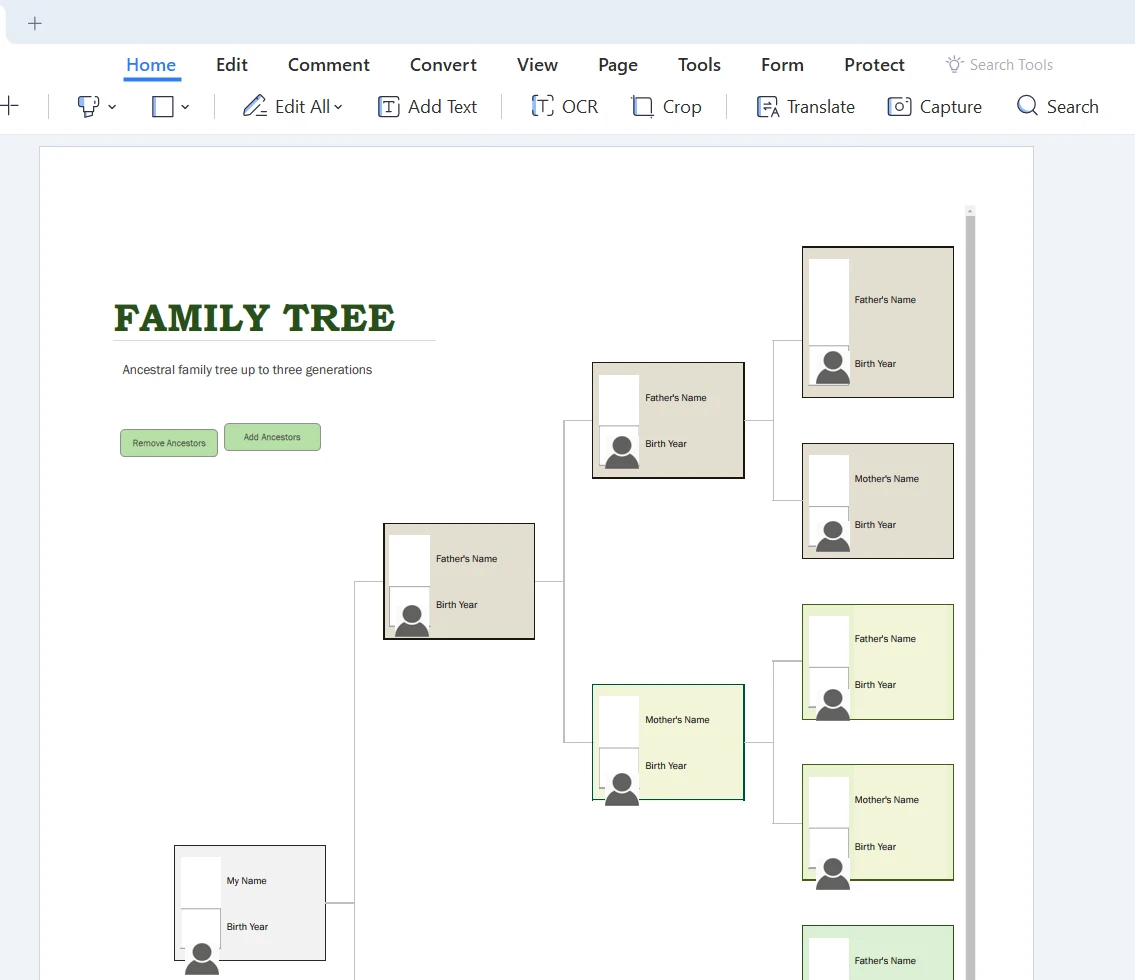
Analicemos las razones por las que podría querer convertir archivos Excel a formato PDF utilizando Java. He aquí algunas razones comunes:
Presentación profesional: Los PDF son ideales para compartir datos de forma profesional, ya que conservan el formato original de las hojas de cálculo de Excel.
Seguridad: Los PDF ofrecen mejores opciones de seguridad que Excel, como la protección mediante contraseña y las restricciones de edición, copia o impresión.
Compatibilidad: Los PDF pueden abrirse en casi cualquier dispositivo, lo que garantiza que el destinatario pueda ver fácilmente el archivo sin problemas de compatibilidad.
Para comprender realmente las ventajas de utilizar Java para convertir Excel a PDF, veamos un ejemplo real. Jane es analista de datos y trabaja para una multinacional. Es responsable de crear informes mensuales de rendimiento que se comparten con su equipo y la alta dirección. Los informes incluyen diversos gráficos, tablas y formatos condicionales.
Antes de descubrir las herramientas de conversión de Excel a PDF basadas en Java, Jane solía crear PDF imprimiendo sus archivos Excel como PDF, lo que a menudo provocaba problemas de formato y la ausencia de gráficos. Esto le llevaba a pasar incontables horas de frustración y pérdida de tiempo, ya que tenía que reformatear los PDF para asegurarse de que eran precisos y presentables.
En cuanto Jane empezó a utilizar herramientas de conversión de Excel a PDF basadas en Java, su vida cambió a mejor. El proceso de conversión de archivos Excel a HTML y luego a PDF mediante herramientas basadas en Java no sólo conservó el formato de sus informes, sino que le ahorró horas de trabajo manual. Ahora podía centrarse en analizar los datos y mejorar el rendimiento de su equipo en lugar de luchar con las conversiones de archivos.
En conclusión, convertir Excel a PDF utilizando herramientas basadas en Java es un proceso sencillo y eficaz. Convirtiendo primero el archivo Excel a un formato HTML y luego el HTML a PDF mediante herramientas basadas en Java, puede crear documentos PDF profesionales y de fácil acceso a partir de sus archivos Excel.
Si está interesado en probar herramientas de conversión de Excel a PDF basadas en Java, existen varias bibliotecas disponibles, como la biblioteca IronPDF. IronPDF ofrece un prueba gratuita para probar su biblioteca, y los precios comienzan en $749 por una licencia.
9 productos API .NET para sus documentos de oficina








